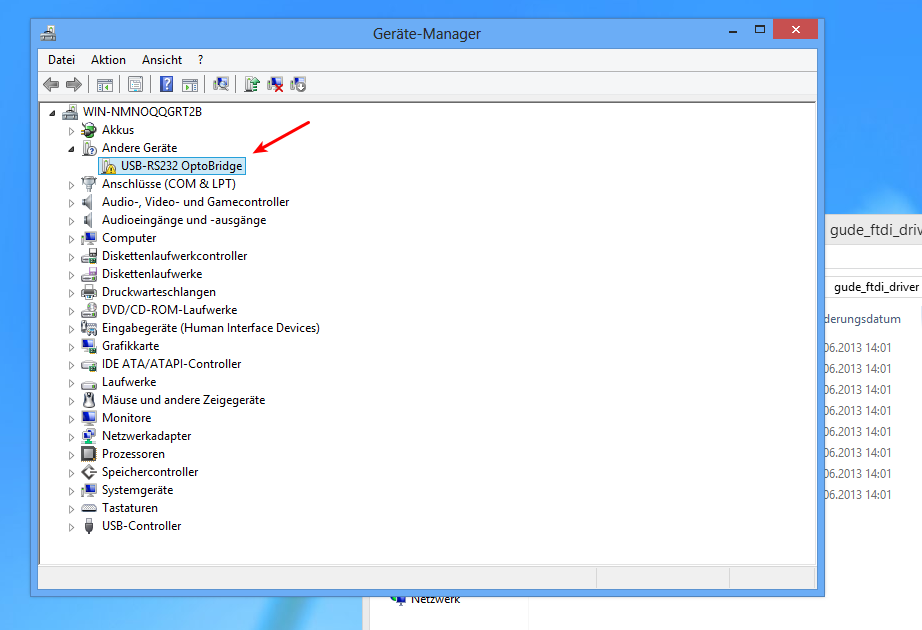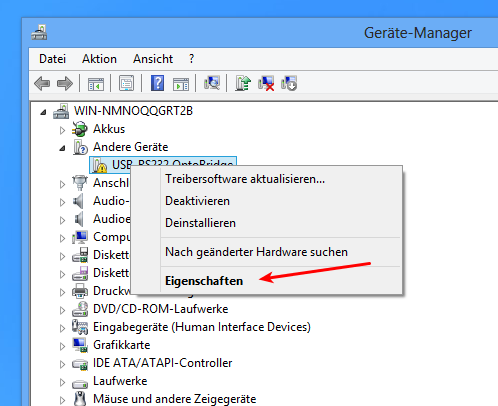Windows8 FTDI USB Treiber installieren: Unterschied zwischen den Versionen
Zur Navigation springen
Zur Suche springen
Mb (Diskussion | Beiträge) (Die Seite wurde neu angelegt: „ https://www.google.de/search?q=Windows8+Ger%C3%A4temanager“) |
Mb (Diskussion | Beiträge) |
||
| Zeile 1: | Zeile 1: | ||
| + | Diese Anleitung gilt für folgende Produkte: | ||
| + | * USB-RS232 OptoBridge | ||
| + | * Expert mouseCLOCK USB II | ||
| − | https://www.google.de/search?q=Windows8+Ger%C3%A4temanager | + | |
| + | Es wird anhand Bildschirmfotos schrittweise erleutert wie Sie den USB Treiber installieren können. | ||
| + | |||
| + | |||
| + | |||
| + | |||
| + | Nach dem Einstecken des USB Gerätes, hier z.B. der 'USB-RS232 OptoBridge', zeigt die Window8 Geräte Liste dass kein Treiber verfügbar sei. | ||
| + | |||
| + | |||
| + | [[Datei:Win8 ftdi driver install 016.png]] | ||
| + | |||
| + | |||
| + | |||
| + | |||
| + | laden Sie den USB Treiber von http://www.gude.info/ herunter und entpacken Sie diesen auf Ihrer Festplatte. Bitte merken Sie sich den Order an den Sie den Treiber entpackt haben, da sie diesen später angeben müssen | ||
| + | |||
| + | |||
| + | |||
| + | |||
| + | öffnen Sie den Windows [https://www.google.de/search?q=Windows8+Ger%C3%A4temanager Gerätemanager]. Dort finden Sie das noch nicht installiertes Gerät. | ||
| + | |||
| + | |||
| + | [[Datei:Win8 ftdi driver install 017.png]] | ||
| + | |||
| + | |||
| + | |||
| + | |||
| + | klicken Sie mit rech rechten Maustaste auf noch nicht installiertes Gerät, und wählen Sie Eigenschaften: | ||
| + | |||
| + | |||
| + | [[Datei:Win8 ftdi driver install 018.png]] | ||
Version vom 20. Juni 2013, 13:43 Uhr
Diese Anleitung gilt für folgende Produkte:
- USB-RS232 OptoBridge
- Expert mouseCLOCK USB II
Es wird anhand Bildschirmfotos schrittweise erleutert wie Sie den USB Treiber installieren können.
Nach dem Einstecken des USB Gerätes, hier z.B. der 'USB-RS232 OptoBridge', zeigt die Window8 Geräte Liste dass kein Treiber verfügbar sei.
laden Sie den USB Treiber von http://www.gude.info/ herunter und entpacken Sie diesen auf Ihrer Festplatte. Bitte merken Sie sich den Order an den Sie den Treiber entpackt haben, da sie diesen später angeben müssen
öffnen Sie den Windows Gerätemanager. Dort finden Sie das noch nicht installiertes Gerät.
klicken Sie mit rech rechten Maustaste auf noch nicht installiertes Gerät, und wählen Sie Eigenschaften: